Гайд по Evernote - или хранение всей информации в одном месте.
Всем привет) Пишу эту статью по давнему обещанию, также, надеюсь, информация об этой программе будет полезна и другим)
Суть программы Evernote — в аккумулировании всей информации в одном месте — на серверах (ну и на компе). Т.е. даже если тьфу-тьфу что-то случится с инфой на компе — заходите с другого устройства и все хорошо.
В чем удобство проги?
Во-первых, во время ползанья по нету встречаются какие-то полезности: случайные фразы, цитатки, целые статьи, картинки — что угодно. Один клик — и инфа сохранена в нужный раздел эвернота (лично у меня все сохраняется в «разное», потом периодически, когда инфа там отлежится, я ее сортирую по разделам или удаляю вовсе, понимая, что она мне не нужна, своего рода размусоривание информации).
Можно сохранять там также важные электронные письма и все такое.
Что важно — это солидная компания с многолетним опытом, которая обеспечивает шифрование информации и все такое)
После того, как я потеряла несколько важных и интересных статей, которые удалили всякие редиски, я теперь вообще стараюсь хранить все именно в Эверноте.
Во-вторых, довольно-таки удобная навигация и сортировка: метки, разделы (именуемые блокнотами), избранное, поиск и т.д.
В-третьих, Work-чат. Нужен он для совместного ведения каких-либо проектов (создаются в виде отдельных разделов), но я для этих целей использую Trello, про который я тоже расскажу, ибо вещь). Также любой заметкой можно поделиться с другом. Для деловых людей есть режим презентации (все же эвернот изначально создавалась для «бизнесменов», это уже потом адаптировалась для обыденных дел)
Также я использую прогу как дневник для всяких мыслей и записей, там можно создавать напоминалки, наводить красоту (шрифты, цвета, таблицы и т.д. и т.д.)
Важно: для использования эверноте не нужен интернет (только при регистрации). Потом можно спокойно пользоваться и оффлайн. Только когда зайдете в инет — пройзойдет синхронизация данных с сервером (или не произойдет, если настроите)
Имеется версия для андроид. И кстати, все на русском языке.
На счет цены — я пользуюсь бесплатной версией, которая имеет ограничения по трафику и по подключенным устройствам (до 2 — т.е. комп и какое-нибудь мелкое устройство типо планшета или телефона). Трафика мне на месяц тоже хватает, я конечно 100500 картинок не сохраняю, но все же они есть. Ну а текста в любых объемах.
Ну и самое главное для меня — Эвернот пережил проверку временем. Я пользовала большое количество разных прог, но они у меня долго не держались, т.к. были не те. А эвернот у меня уже несколько лет, что показатель)
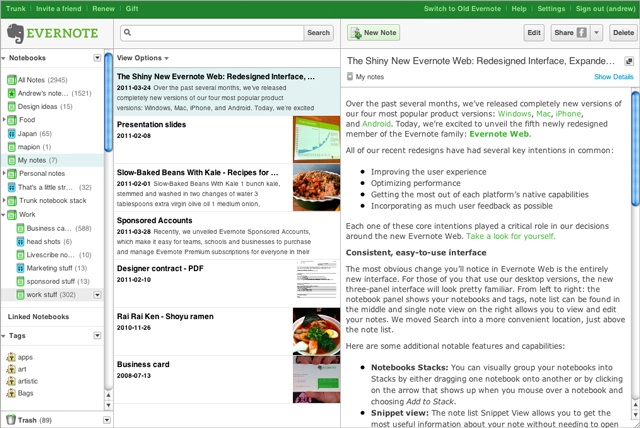
В общем, это была обзорная экскурсия. Дальше будет мини-гайд.
Эвернот существует в следующих известных мне версиях:
1. Обычная программа для компа.
2. Приложение для андроид или эпл
3. Приложение для Chrome (встроенное, которое как раз позволяет сохранять выделенный текст в один клик (ПКМ по выделенному тексту, выбираете раздел Evernote Web Clipper) и уже сохраняете выделенный фрагмент, страницу, картинку и т.д.
4. Просто можно открыть программу — как вкладку в браузере.
Ссыль на скачивание.
У Эвернот есть свой блог с полезными статьями, который я изредка почитываю, дабы углубить свое понимание этой проги.
В общем, когда я зарегистрировалась в Эверноте, я создала несколько важных разделов (блокнотов) вроде: Красота, спорт, здоровье, мама, книги, все рабочие проекты по отдельности по имени, разное, домоводство, идеи, вдохновение, саморазвитие, в дорогу, финансы и т.д. и т.д.
Естественно все записи можно таскать в любой из блокнотов по желанию.
Потом создала метки, что вроде ежедневное, ежемесячное, еженедельное (это когда я припиливала флай к эверноту). Кстати тут есть возможность создать чек-лист (с квадратиками, в которых можно ставить галочки). Например у меня было несколько заметок с меткой ежедневное, я жмякала сразу метку ежедневное — и видела все, что ежедевное) Удобно, в общем.
Ну и другие важные метки для удобства навигации.
Тут находятся полезные статьи по эверноту.
Если есть какие-то вопросы — отвечу что смогу)
Суть программы Evernote — в аккумулировании всей информации в одном месте — на серверах (ну и на компе). Т.е. даже если тьфу-тьфу что-то случится с инфой на компе — заходите с другого устройства и все хорошо.
В чем удобство проги?
Во-первых, во время ползанья по нету встречаются какие-то полезности: случайные фразы, цитатки, целые статьи, картинки — что угодно. Один клик — и инфа сохранена в нужный раздел эвернота (лично у меня все сохраняется в «разное», потом периодически, когда инфа там отлежится, я ее сортирую по разделам или удаляю вовсе, понимая, что она мне не нужна, своего рода размусоривание информации).
Можно сохранять там также важные электронные письма и все такое.
Что важно — это солидная компания с многолетним опытом, которая обеспечивает шифрование информации и все такое)
После того, как я потеряла несколько важных и интересных статей, которые удалили всякие редиски, я теперь вообще стараюсь хранить все именно в Эверноте.
Во-вторых, довольно-таки удобная навигация и сортировка: метки, разделы (именуемые блокнотами), избранное, поиск и т.д.
В-третьих, Work-чат. Нужен он для совместного ведения каких-либо проектов (создаются в виде отдельных разделов), но я для этих целей использую Trello, про который я тоже расскажу, ибо вещь). Также любой заметкой можно поделиться с другом. Для деловых людей есть режим презентации (все же эвернот изначально создавалась для «бизнесменов», это уже потом адаптировалась для обыденных дел)
Также я использую прогу как дневник для всяких мыслей и записей, там можно создавать напоминалки, наводить красоту (шрифты, цвета, таблицы и т.д. и т.д.)
Важно: для использования эверноте не нужен интернет (только при регистрации). Потом можно спокойно пользоваться и оффлайн. Только когда зайдете в инет — пройзойдет синхронизация данных с сервером (или не произойдет, если настроите)
Имеется версия для андроид. И кстати, все на русском языке.
На счет цены — я пользуюсь бесплатной версией, которая имеет ограничения по трафику и по подключенным устройствам (до 2 — т.е. комп и какое-нибудь мелкое устройство типо планшета или телефона). Трафика мне на месяц тоже хватает, я конечно 100500 картинок не сохраняю, но все же они есть. Ну а текста в любых объемах.
Ну и самое главное для меня — Эвернот пережил проверку временем. Я пользовала большое количество разных прог, но они у меня долго не держались, т.к. были не те. А эвернот у меня уже несколько лет, что показатель)
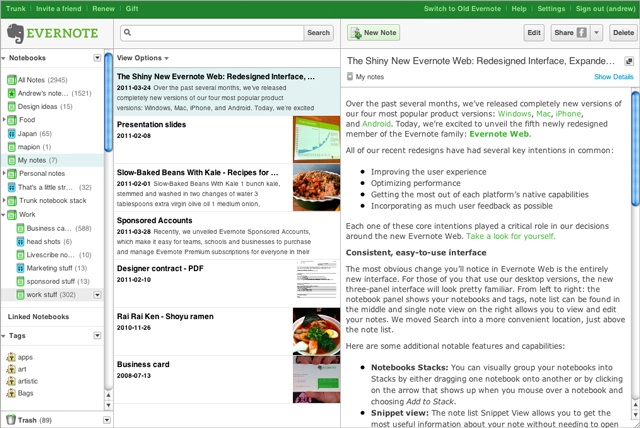
В общем, это была обзорная экскурсия. Дальше будет мини-гайд.
Эвернот существует в следующих известных мне версиях:
1. Обычная программа для компа.
2. Приложение для андроид или эпл
3. Приложение для Chrome (встроенное, которое как раз позволяет сохранять выделенный текст в один клик (ПКМ по выделенному тексту, выбираете раздел Evernote Web Clipper) и уже сохраняете выделенный фрагмент, страницу, картинку и т.д.
4. Просто можно открыть программу — как вкладку в браузере.
Ссыль на скачивание.
У Эвернот есть свой блог с полезными статьями, который я изредка почитываю, дабы углубить свое понимание этой проги.
В общем, когда я зарегистрировалась в Эверноте, я создала несколько важных разделов (блокнотов) вроде: Красота, спорт, здоровье, мама, книги, все рабочие проекты по отдельности по имени, разное, домоводство, идеи, вдохновение, саморазвитие, в дорогу, финансы и т.д. и т.д.
Естественно все записи можно таскать в любой из блокнотов по желанию.
Потом создала метки, что вроде ежедневное, ежемесячное, еженедельное (это когда я припиливала флай к эверноту). Кстати тут есть возможность создать чек-лист (с квадратиками, в которых можно ставить галочки). Например у меня было несколько заметок с меткой ежедневное, я жмякала сразу метку ежедневное — и видела все, что ежедевное) Удобно, в общем.
Ну и другие важные метки для удобства навигации.
Тут находятся полезные статьи по эверноту.
Если есть какие-то вопросы — отвечу что смогу)

Аналогов такого я пока не нашла)
Вверху справа в хроме появится такой значок слона (ну логотип эвернота). В нем нужно авторизоваться (1 раз в месяц) и все.
Теперь на счет сохранения. Видишь какую-то фразу, выделяешь ее, ПКМ (правой кнопкой мыши) по выделенному и выбираешь пункт Evernote и выбираешь сохранить. Можно сохранять страницу целиком, выделенный фрагмент, картинку и т.д.
Вообще, судя по всему, сниму небольшое видео по этому поводу, только не раньше чем через 1.5 недели. Пока только в текстовой форме могу.